
Obnovenie systému Windows 10 zo zálohy pomôže obnoviť výkon počítača v prípade vážnej poruchy spôsobenej chybou softvéru alebo hardvéru. Pri použití tejto metódy sa systém úplne obnoví do stavu, v akom mal v čase vytvorenia zálohy systému Windows.
Ani jeden počítač nie je v bezpečí pred výskytom porúch, preto je vhodné sa vopred chrániť pred nepríjemnou situáciou. Súhlasíte s tým, že v dôsledku vážneho zlyhania systému alebo zlyhania pevného disku môžete stratiť dôležité informácie a stratiť veľa času, ktoré strávite inštaláciou a konfiguráciou systému Windows, inštaláciou potrebných programov..
obsah:- Vstavaný režim obnovenia systému Windows 10
- Spustenie obnovenia systému Windows 10
- Obnova systému Windows 10 zo zálohy systému
- Závery článku
- Windows 10 zo zálohy systému (video)
Aby ste predišli tejto situácii, mali by ste systém vopred zálohovať a potom, ak je to potrebné, obnoviť zálohu systému Windows zo systému. Obrázok zálohy systému Windows 10 obsahuje obsah systémovej oblasti pevného disku, obsah oddielov systémových služieb, programy, údaje o užívateľovi atď..
Namiesto zlyhania alebo zlyhania operačného systému dostane užívateľ plne funkčný systém Windows 10, pretože záloha sa vykonala v tom čase, keď v počítači neboli žiadne problémy. Všetky údaje systému Windows nainštalované v počítači sa nahradia údajmi zo zálohy systému.
Vstavaný režim obnovenia systému Windows 10
Operačný systém má zabudovaný režim obnovenia systému Windows, pomocou ktorého môžete obnoviť systém z predtým vytvorenej zálohy systému Windows 10. Pomocou nástroja História súborov môžete vytvoriť zálohu systému Windows 10 umiestnením systémového archívu na externý pevný disk, sieťový priečinok alebo na iný dopravcu.
Po výskyte núdzového stavu na počítači bude môcť používateľ vykonať obnovenie systému Windows pomocou obrazového súboru systému. Proces obnovy bude trvať kratšie ako inštalácia alebo preinštalovanie systému Windows. Nezabudnite, že po inštalácii systému používateľ čaká na inštaláciu potrebných programov v počítači..
Ak chcete vytvoriť záložnú kópiu systému a potom ho obnoviť zo zálohy, nie je potrebné používať nástroje na obnovenie systému Windows, používateľ môže používať produkty tretích strán. O niektorých z týchto programov sú na mojej stránke články.
Môže vás zaujímať aj:- AOMEI Backupper - zálohovanie a obnovenie dát
- Edícia Acronis True Image WD (zadarmo)
- Ashampoo Backup Pro 11 pre zálohovanie
V tomto článku zvážime obnovenie systému Windows 10 zo zálohy systému predtým vytvorenej systémovými nástrojmi. Zálohovanie systému sa najlepšie uloží na vymeniteľné médium. Najvhodnejšia možnosť: externý pevný disk špeciálne navrhnutý na ukladanie záloh systému.
V prípade menších problémov v počítači môžete použiť funkciu obnovenia systému Windows pomocou predtým vytvorených bodov obnovenia systému, ale v prípade vážnych zlyhaní v počítači táto možnosť nepomôže.
Pred začatím postupu obnovy systému zo zálohy pripojte externý pevný disk so zálohou Windows k počítaču. Na disku so zálohou systému sa v priečinku „WindowsImageBackup“ nachádza obnovovací obraz systému Windows 10.
Spustenie obnovenia systému Windows 10
Užívateľ môže začať s obnovou z archívneho obrazu systému dvoma spôsobmi:
- spustiť proces obnovy z bežiaceho operačného systému Windows;
- spustite počítač pomocou obnovovacieho disku, keď operačný systém nefunguje.
V oboch prípadoch je proces obnovy rovnaký. Jediným rozdielom je spôsob, ako začať s obnovou systému.
Ak systém Windows nefunguje, budete potrebovať disketu na obnovenie systému Windows 10, ktorý musíte vytvoriť vopred v procese vytvárania systémovej zálohy. Ako obnovovací disk môžete použiť inštalačný disk DVD alebo zavádzaciu jednotku USB Windows 10.
Potom, keď sa počítač zavedie, musíte do systému BIOS (UEFI) zadať zavádzací disk ako zavádzacie zariadenie. Pomocou klávesov klávesnice zadajte zavádzaciu ponuku alebo nastavenia systému BIOS. Notebooky a stolové počítače používajú rôzne kľúče v závislosti od výrobcu počítača. Vopred zistite na internete použité klávesy so zameraním na model vášho zariadenia.
Pri spustenom operačnom systéme Windows 10 sa obnovenie zo súboru obrázka záložného systému uskutoční v tomto poradí:
- Prejdite do ponuky Štart a kliknite na položku Možnosti..
- V okne Nastavenia systému Windows vyberte položku Aktualizácia a zabezpečenie.
- V časti Aktualizácia a zabezpečenie kliknite na položku Obnovenie..
- V nastavení „Špeciálne možnosti spustenia“ kliknite na tlačidlo „Reštartovať teraz“.

Obnova systému Windows 10 zo zálohy systému
Po reštartovaní počítača sa otvorí okno „Vybrať akciu“. Kliknite na tlačidlo „Riešenie problémov“.

V okne „Diagnostika“ kliknite na tlačidlo „Rozšírené nastavenia“.

V okne „Rozšírené nastavenia“ kliknite na tlačidlo „Obnoviť obraz systému“.

V okne „Obnoviť obraz systému“ musíte vybrať účet, aby ste mohli pokračovať v práci.
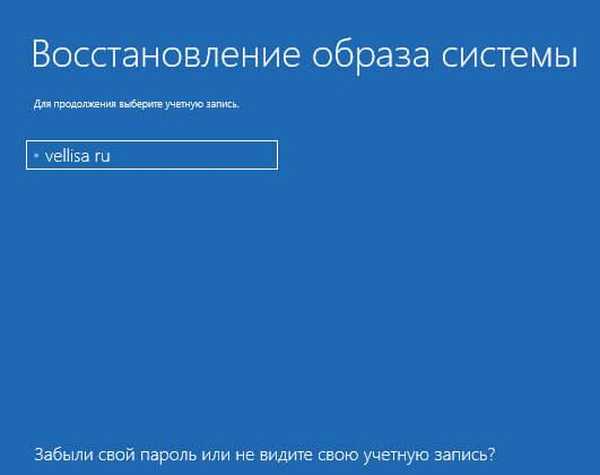
V nasledujúcom okne budete musieť zadať heslo pre svoj účet. Ak chcete zadať heslo, podľa potreby zmeňte rozloženie klávesnice, napríklad z ruštiny na angličtinu.
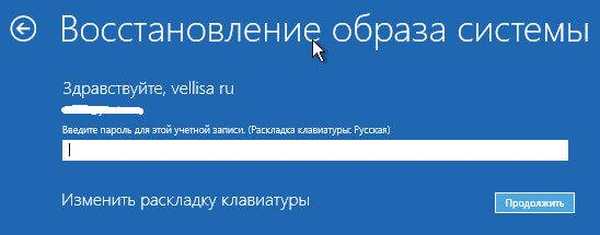
Ak sa na prihlásenie nepoužíva heslo, nechajte toto pole prázdne..
Kliknite na tlačidlo Pokračovať..
Ďalej dôjde k ďalšiemu reštartu systému..
V okne „Vybrať archívny obraz systému“ musíte vybrať obraz systému, ktorý chcete obnoviť. Po obnovení systému Windows sa údaje v počítači nahradia údajmi zo systémového obrazu.
Odporúča sa vybrať posledný dostupný obraz systému. Vyberte súbor so systémom a potom kliknite na tlačidlo „Ďalej“.
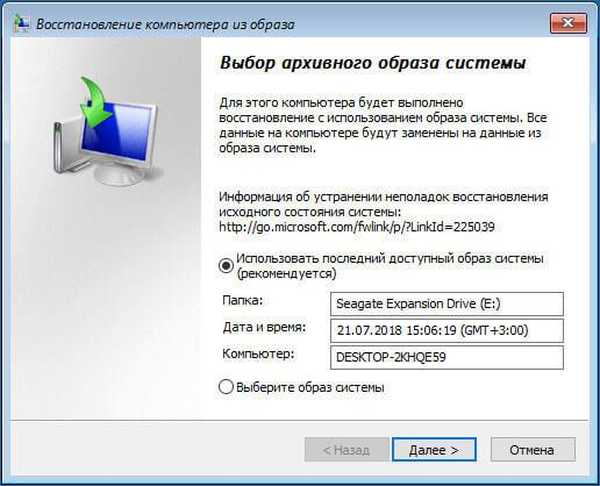
V ďalšom okne „Vybrať rozšírené možnosti obnovenia“ kliknite na tlačidlo „Ďalej“.
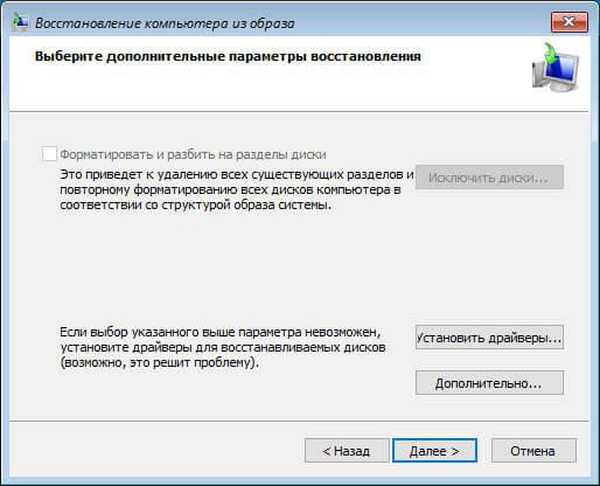
Skontrolujte možnosti obnovenia a potom kliknite na tlačidlo Dokončiť..
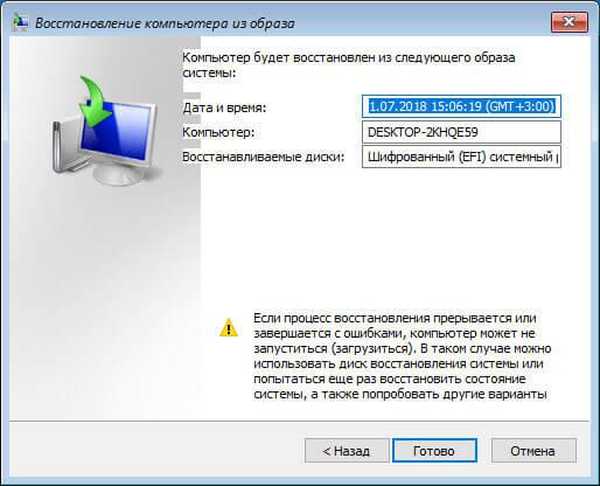
Vo výstražnom okne kliknite na tlačidlo „Áno“.
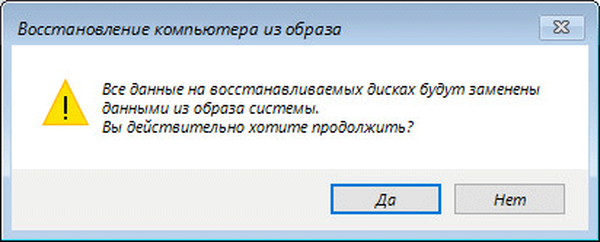
Ďalej sa začne proces obnovy systému zo zálohy, ktorý môže trvať od niekoľkých minút do niekoľkých hodín. Čas potrebný na obnovenie závisí od veľkosti zálohy.

Po dokončení obnovy z archívneho obrazu systému Windows sa počítač reštartuje.
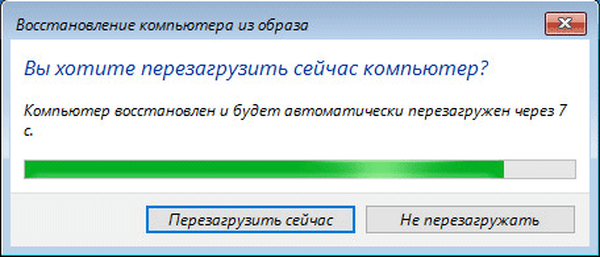
Po reštarte sa obnovený operačný systém otvorí v počítači. Dokončenie núdzovej obnovy systému Windows 10. Údaje na obnoviteľných diskoch boli nahradené údajmi zo systémovej zálohy.
Závery článku
Ak počítač zlyhá v dôsledku poruchy operačného systému alebo zlyhania pevného disku, používateľ bude môcť obnoviť systém Windows 10 za predpokladu, že predtým vytvoril záložný obraz systému na obnovenie. Článok popisuje spôsob obnovenia systému zo zálohy vytvorenej pomocou systémového nástroja zabudovaného do operačného systému Windows 10.
zotavenie Windows 10 zo zálohy systému (video)
https://www.youtube.com/watch?v=g6PUnW9Va1Y Podobné publikácie:- Ako obnoviť pôvodný stav systému Windows 10
- Ako vrátiť späť Windows 10 k predchádzajúcej verzii OS
- Porovnanie verzií systému Windows 10: tabuľka
- Ako prepnúť z 32 bitovej na 64 bitovú verziu systému Windows
- Štandardné nastavenie aplikácie Windows 10: ako to opraviť











